В этом простом уроке для начинающих пользователей Photoshop я расскажу, как создать красивый золотой эффект на тексте с помощью стилей слоя. Кроме того,для усиления эффекта блеска, с помощью изначально установленной в Photoshop кисти мы добавим блики на текст.
Урок доступен для самых начинающих пользователей, время выполнения — не более 5 минут, подходит для версий CS2 и выше.
Вот что у меня получилось в итоге:
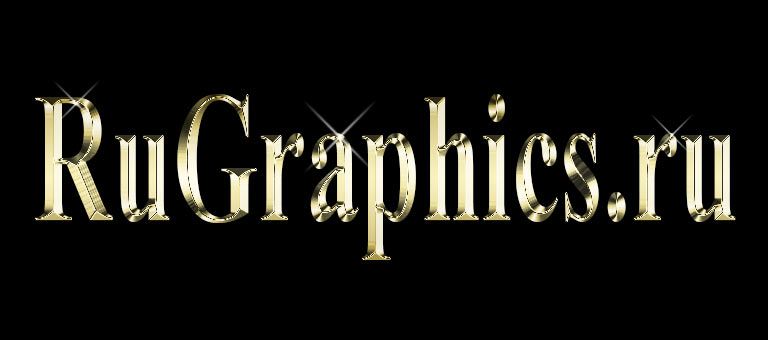
Начнём с создания нового документа размером 750 на 400 пикселей и заливаем его чёрным цветом (для заливки чёрным цветом нажимаем клавишу D, затем Alt+Delete).
Берём инструмент «Текст», выбираем шрифт, я выбрал Times New Roman Bold, он имеется в Windows по умолчанию, и пишем слово, я скромно написал название своего сайта, цвет букв не важен:
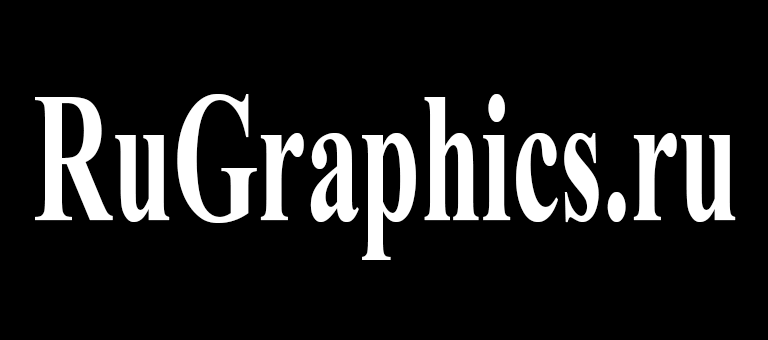
Turn SILVER to GOLD in few Seconds in Photoshop
Теперь пришло время применить стили слоя.
Зададим цвет букв с помощью стиля «Наложение градиента«. Нажмите на кнопку «Добавить стиль слоя» внизу панели слоёв, выберите строку «Наложение градиента» (Gradient Overlay). В диалоговом окне стиля кликните по полоске градиента, откроется новое окно, где кликните по левому маркеру и введите золотистый цвет #f7eead, правому маркеру задайте цвет потемнее #c1ac51, нажмите ОК. Стиль задайте зеркальный:
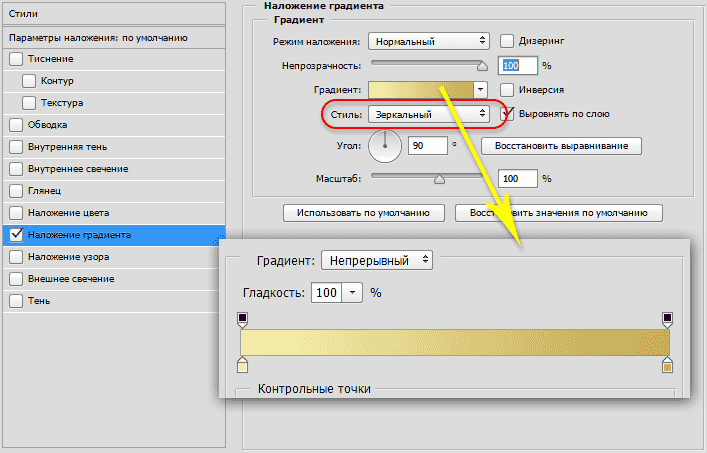
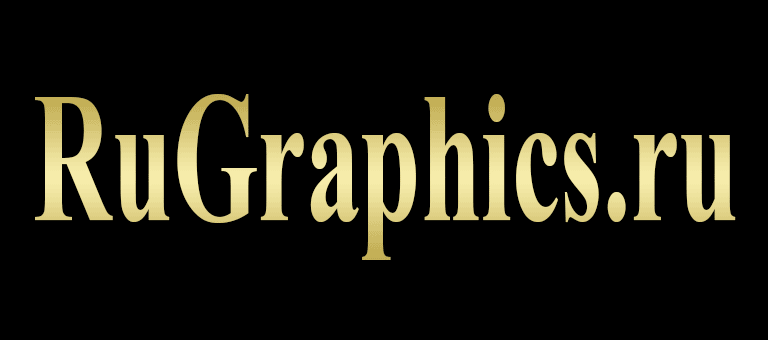
Объём тексту мы добавим с помощью стиля «Тиснение (Bevel and Emboss)». В диалоговом окне стилей кликните по строчке «Тиснение» и введите следующие настройки:
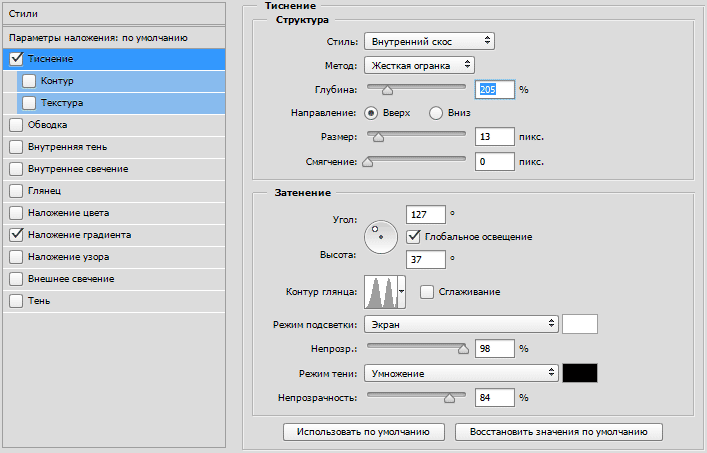
Параметр «Размер» зависит от размера букв, а блеск можно настроить с помощью изменения «Глубины»
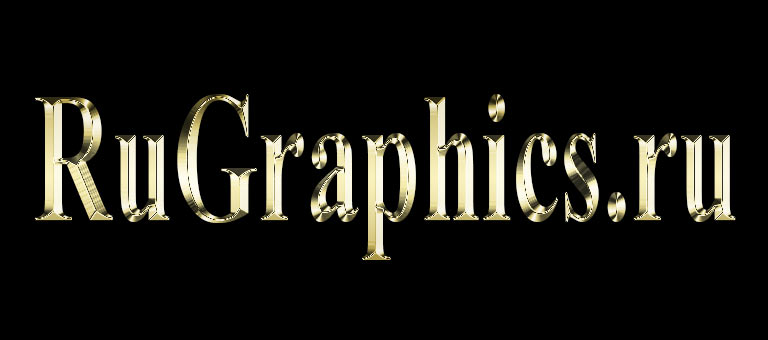
Осталось только добавить блики, мы сделаем это при помощи кисти из группы «Разные». Берём инструмент «Кисть«, нажимаем на треугольничек в левом углу панели параметров, затем на шестерёнку, выбираем строку «Разные кисти», откроется новое окно, где кликаем по кнопке «Заменить» или «Добавить» и берём кисть, показанную на рисунке:
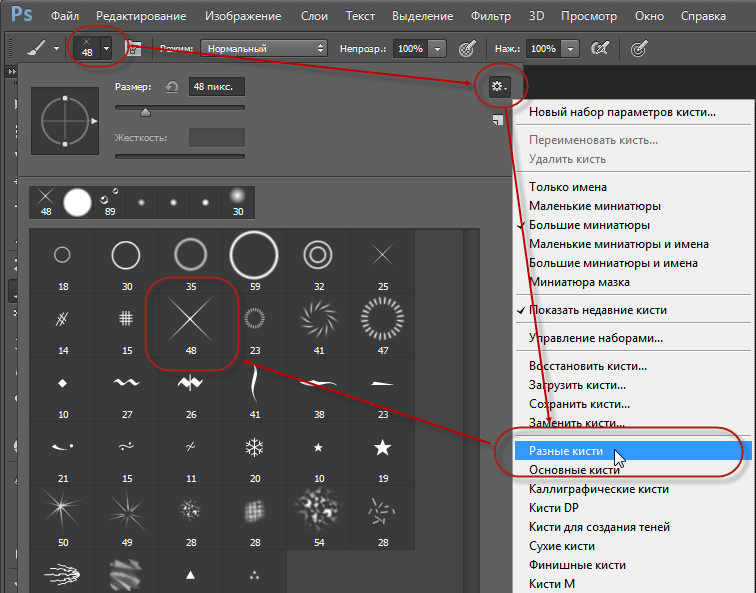
Add Shine to Any Object — Photoshop Short Tutorial
В цветовой панели устанавливаем белый цвет. Поверх всех остальных слоёв создаём новый слой (Ctrl+Shift+Alt+N). Регулируем размер кисти при помощи клавиш левой и правой квадратных скобок ( [ и ] ) и ставим блики разных размеров на светлых местах букв.Лучше каждый блик ставить на новом слое, чтобы была возможность перемещать и/или масштабировать каждый блик отдельно.
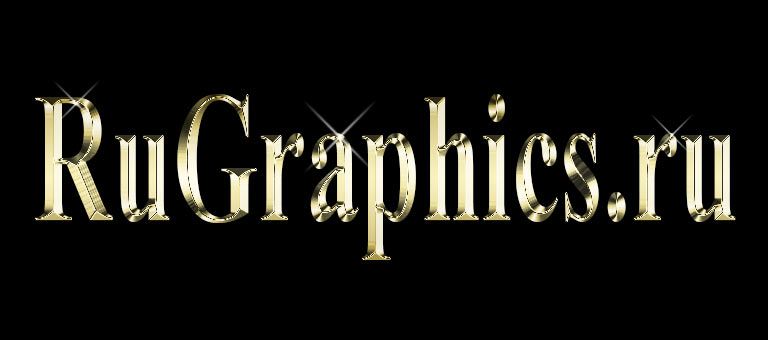
- Штампованный металлический текст
- Инструмент «Быстрое выделение» (Quick Selection Tool)
- Как сделать из текста карандашный рисунок
- Секреты Photoshop: тонкости работы с текстом
Источник: rugraphics.ru
Как создать глянцевый эффект в Photoshop?


Adobe Photoshop
На чтение 5 мин Просмотров 628 Обновлено 04.01.2023
Знание того, как использовать Photoshop для создания глянцевого эффекта, позволит вам добавить блеска объектам на ваших цифровых фотографиях и других изображениях.
Вы можете создать эффект блеска в Photoshop, используя ручные подходы, такие как инструменты выбора и рисования. Вы также можете применить фильтр к своему изображению, который предписывает Photoshop выполнить расчеты, имитирующие глянцевый вид.
Способ 1: автоматический блеск
Это одна из техник, которую вы можете использовать для добавления глянцевого фильтра к изображению. Хотя этот метод может работать не на всех изображениях, мне нравится показывать, как его использовать, потому что он может быть полезным инструментом при изучении фотошопа и полезен в условиях ограниченного времени.
Шаг 1: Откройте фотографию, к которой вы хотите придать блеск, в Photoshop. Почти все фотографии будут работать с этим фильтром, если у вас нет предыдущих эффектов на изображении, которые могут исказить новый фильтр.
Шаг 2: После того, как ваше изображение открыто в Photoshop, перейдите к верхней строке меню и нажмите » Фильтр «> » Рендеринг «> » Эффекты освещения «, чтобы отобразить диалоговое окно, в котором вы можете ввести настройки для создания глянцевого вида.

Шаг 3: Появится пункт меню, теперь эти настройки, которые я вам показываю, относятся к моему изображению, поэтому поэкспериментируйте с ползунками, чтобы найти правильный уровень блеска, который вы ищете.
После того, как вы выбрали уровни на ползунках, нажмите Enter/Return или нажмите OK в верхней части строки меню.

Шаг 4: Если вы хотите, чтобы все изображение было глянцевым, а не только часть, найдите раскрывающийся список прямо под световыми эффектами в меню и установите для него значение Infinite.

Это все, что касается этой техники, как я уже упоминал, она может работать не на каждом изображении наилучшим образом, но в определенной степени она работает. Это хорошо для тонких эффектов блеска. Не волнуйтесь, если это не сработало, у меня есть и другие методы, чтобы получить этот глянцевый эффект на изображении.
Способ 2: создание эффекта блеска вручную
Вы также можете вручную добавить эффект блеска к изображению, добавив новый слой.
Шаг 1: Откройте в Photoshop изображение, к которому вы хотите применить эффект блеска. Как только вы это сделаете, в поле „Слои“ нажмите „Создать новый слой“, и новый слой с именем » Слой 1 ″ появится над фоновым слоем, показанным ниже.

Шаг 2: После того, как вы создали новый слой, мы перейдем в меню слева и найдем инструмент «Прямоугольник» под фигурами. После того, как вы выбрали инструмент «Прямоугольник», щелкните свое изображение и нарисуйте прямоугольник, чтобы покрыть все ваше изображение.
Не волнуйтесь, если ваше изображение закрыто черным экраном, мы исправим это в следующих шагах.

Шаг 3: Теперь, когда ваше изображение закрыто, нам нужно исправить это, чтобы увидеть ваше изображение. Нам нужно изменить цвета заливки и обводки. Вы можете найти их, зайдя на панель свойств и найдя заливку и обводку.

Шаг 4: Теперь нажмите на заливку и обводку, чтобы изменить цвет прямоугольника. Лучше всего изменить их оба на белые, если вы хотите получить четкий глянцевый вид. Если вы хотите цветной глянцевый вид, измените их на цвет, который вам нравится, и нажмите клавишу Enter / Return.
Шаг 5: Мы не хотим, чтобы белый прямоугольник закрывал ваше изображение, поэтому нам нужно уменьшить непрозрачность. В меню «Слои» вы увидите выше заполненный процент непрозрачности.
По умолчанию непрозрачность установлена на 100%. Я установил свой на 20% только для того, чтобы придать ему легкий туман, чтобы усилить глянцевый эффект, который мы наложим на него.

Шаг 6: Теперь нам нужно преобразовать слой в смарт-объект. Перейдите в верхнее меню, выберите » Слой » > » Смарт-объект » > » Преобразовать в смарт-объект «, или вы можете щелкнуть правой кнопкой мыши слой с прямоугольником и найти там также » Преобразовать в смарт-объект «.
Шаг 7: После того, как вы преобразовали свой слой в смарт-объект, перейдите в » Слои » > «Стиль слоя» > » Наложение градиента «, который теперь добавит эффект глянцевого типа к вашему изображению.

И теперь у вас есть глянцевый эффект на вашем изображении! Если вы хотите, чтобы он был менее глянцевым, нажмите на процент непрозрачности и измените его со 100% на то, что, по вашему мнению, лучше всего подходит для вашей фотографии. Довольно просто, верно?
- Обязательно всегда конвертируйте слой с эффектом, в нашем случае слой с прямоугольником, в смарт-объект. Это означает, что мы никоим образом не повреждаем исходную фотографию и всегда можем отредактировать уже существующее изображение, если это необходимо.
- Не стесняйтесь экспериментировать с другими стилями слоя, кроме наложения градиента, возможно, вы решите, что другой стиль лучше подходит для вашего изображения.
Заключение
После создания глянцевого эффекта вы также можете настроить его, изменив цвет прямоугольника или наложив текстуру или узор. Чтобы придать глянцевому изображению более трехмерный вид, вы также можете применить тень.
Используя ручные методы, такие как инструменты выделения и наложения, вы можете создать эффект блеска в Photoshop. Кроме того, вы можете применить автоматический фильтр к своей фотографии, поручив Photoshop сделать предположения, имитирующие глянцевый вид.
В Photoshop существует множество способов создания глянцевых эффектов, так что экспериментируйте и получайте удовольствие! Изучение этих инструментов стоит потраченного времени и усилий, чтобы в будущем их можно было эффективно использовать в проектах.
Источник: aproducts.ru
Как сделать блеск в фотошопе

Перейдите в палитру слоев в правом нижнем углу экрана. Щелкните правой кнопкой мыши на слое «Фон» и выберите «Дублировать слой», если вы хотите добавить эффект блестящей краски ко всему изображению.
Как сделать текст золотым в Photoshop?
Чтобы придать золотой цвет в Photoshop, нужно превратить объект в черно-белый. Для этого перейдите в «Коррекцию» из опции «Изображение» и нажмите на Black https://fotolibri.ru/2021/12/v-blesk-sdelat-kak-6548-exeyapiya-fotoshope/» target=»_blank»]fotolibri.ru[/mask_link]